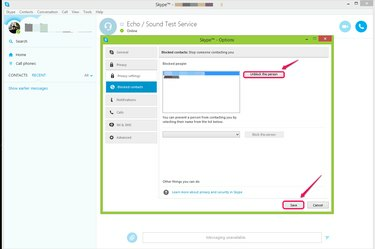
संपर्कों को अनवरोधित करें ताकि आप उनके साथ एक बार फिर संचार कर सकें.
छवि क्रेडिट: स्काइप के सौजन्य से
किसी Skype संपर्क को अनवरोधित करने की विधि इस बात पर निर्भर करती है कि आपने संपर्क को प्रारंभ करने के लिए किस प्रकार अवरोधित किया है. यदि आपने किसी संपर्क को अवरुद्ध कर दिया है और उसे अपनी संपर्क सूची से हटा दिया है, तो आपको उन्नत संपर्क में जाना होगा विंडोज डेस्कटॉप के लिए स्काइप में सेटिंग्स या उसे खोजने और अनब्लॉक करने के लिए आधुनिक विंडोज के लिए स्काइप पर खोजें उसे। यदि आपने किसी संपर्क को अवरुद्ध किया है, लेकिन उसे अपनी संपर्क सूची से नहीं हटाया है, तो आप उसे राइट-क्लिक करके और "इसे अनब्लॉक करें" का चयन करके अनब्लॉक कर सकते हैं। व्यक्ति" विंडोज डेस्कटॉप के लिए स्काइप में या संपर्क का चयन करना, पृष्ठ में कहीं भी राइट-क्लिक करना और आधुनिक के लिए स्काइप में "अनब्लॉक" का चयन करना खिड़कियाँ।
विंडोज डेस्कटॉप के लिए स्काइप पर किसी को अनब्लॉक करें
स्टेप 1
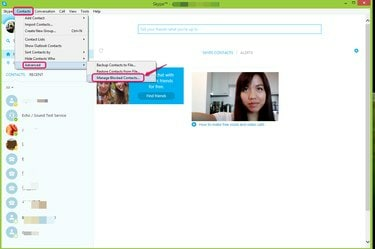
"अवरुद्ध संपर्कों को प्रबंधित करें ..." पर जाएं
छवि क्रेडिट: स्काइप के सौजन्य से
स्काइप में संपर्क मेनू खोलें। अवरुद्ध संपर्क सेटिंग्स तक पहुंचने के लिए "उन्नत" पर क्लिक करें और "अवरुद्ध संपर्क प्रबंधित करें ..." चुनें।
दिन का वीडियो
चरण दो
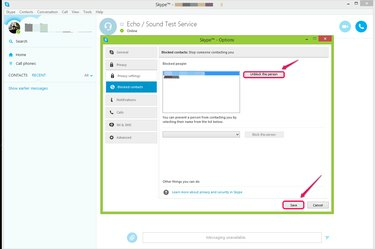
किसी संपर्क को अनब्लॉक करें.
छवि क्रेडिट: स्काइप के सौजन्य से
वह संपर्क चुनें जिसे आप अवरुद्ध संपर्कों की सूची से अनब्लॉक करना चाहते हैं। व्यक्ति का चयन करें और "इस व्यक्ति को अनब्लॉक करें" और "सहेजें" पर क्लिक करें।
चरण 3
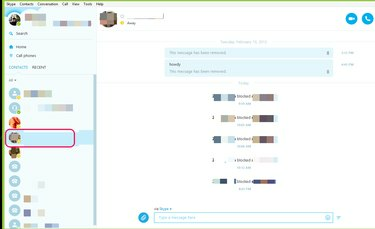
पुष्टि करें कि व्यक्ति को अनब्लॉक कर दिया गया है।
छवि क्रेडिट: स्काइप के सौजन्य से
पुष्टि करें कि संपर्क अनवरोधित है और आपकी संपर्क सूची में वापस आ गया है।
आधुनिक विंडोज़ के लिए स्काइप पर किसी को अनब्लॉक करें
स्टेप 1
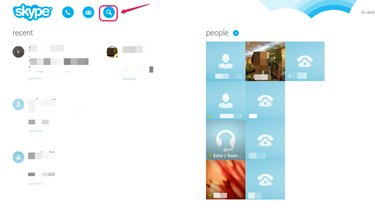
"खोज" पर जाएं।
छवि क्रेडिट: स्काइप के सौजन्य से
स्काइप खोलें और "खोज" आइकन पर क्लिक करें।
चरण दो
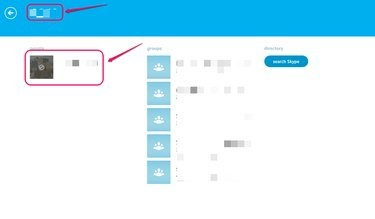
अवरुद्ध संपर्क का चयन करें।
छवि क्रेडिट: स्काइप के सौजन्य से
उस व्यक्ति के लिए स्काइप खोजें जिसे आपने ब्लॉक किया है। जब संपर्क लोगों के नीचे दिखाई दे तो उस पर क्लिक करें।
चरण 3
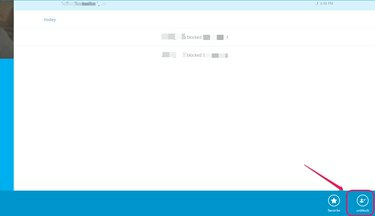
संपर्क को अनब्लॉक करें।
छवि क्रेडिट: स्काइप के सौजन्य से
स्क्रीन पर कहीं भी राइट-क्लिक करें और विकल्पों में से "अनब्लॉक" चुनें।
टिप
विंडोज डेस्कटॉप के लिए स्काइप में, आप टूल्स मेनू के तहत "विकल्प" पर क्लिक करके अपनी अवरुद्ध संपर्क सूची तक भी पहुंच सकते हैं। "गोपनीयता" पर क्लिक करें और सूची तक पहुंचने के लिए "अवरुद्ध संपर्क" चुनें।


